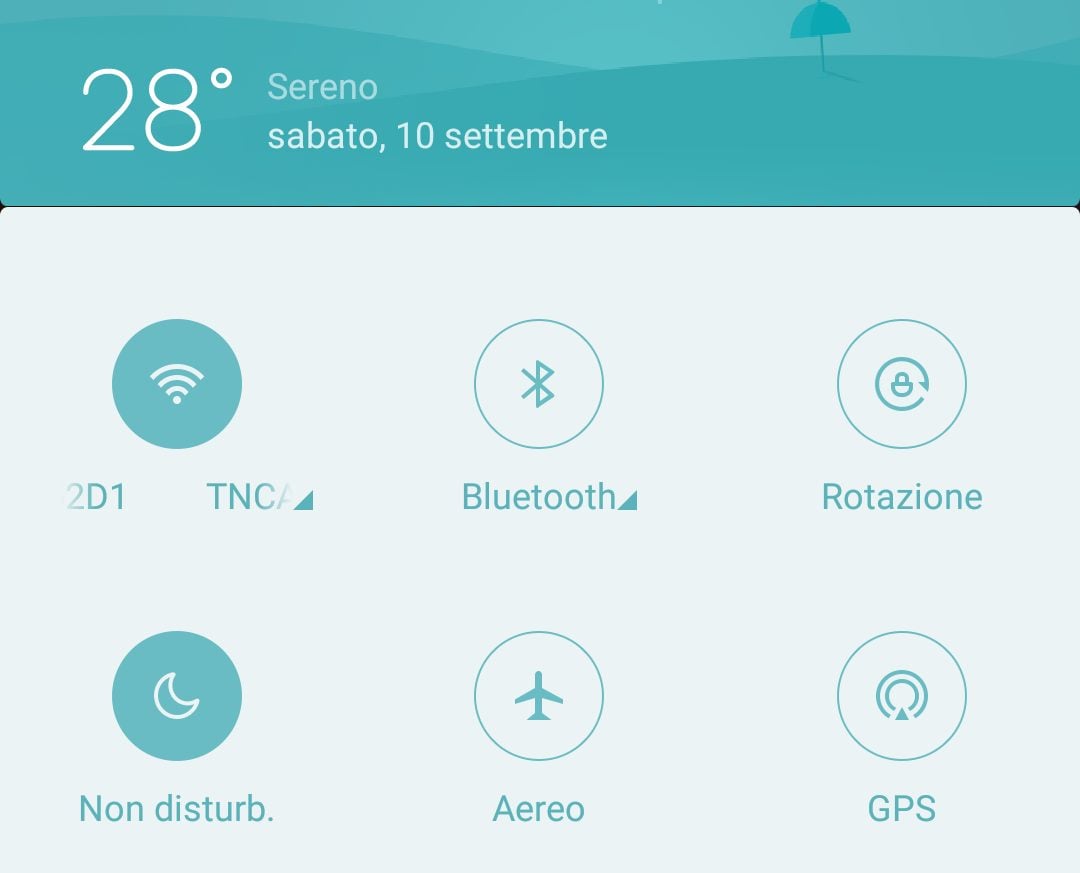
Después de ver los modos para Personalizar la página de inicio de MIUI 8, con esta breve guía analizaremos algunos aspectos que permiten a los usuarios Xiaomi para mejorar la experiencia de uso diario de su teléfono inteligente: hoy nos ocuparemos de las 'notificaciones' y los 'cambios rápidos'
En este sentido, la empresa china siempre ha sido reconocida por la cantidad y utilidad de las soluciones adoptadas con el fin de hacer más satisfactorio y práctico el uso de sus dispositivos, por lo que a continuación veremos algunas características divididas de la siguiente manera:
- parte 1: NOTIFICACIONES y GIRO RÁPIDO
- parte 2: ASISTENTE TÁCTIL y LECTOR DE HUELLAS DACTILARES
- parte 3: MODO PARENTAL y DND (modo no molestar)
El AHORRO DE ENERGÍA ya ha sido tratado por mi colega Cristiano en un artículo dedicado que puedes encontrar quiénes, mientras que para APLICACIONES DOBLES, mira este abordar; el SEGUNDO ESPACIO lo abordará con un enfoque dedicado más adelante.
NOTIFICACIÓN
Al bajar la cortina de notificaciones veremos la primera página, que es la pantalla en la que se enumeran todos los eventos notificados, el tiempo actual (expresado tanto en grados centígrados como visualmente a través del color y el diseño del fondo de la parte superior) y un conveniente barra de búsqueda en la parte superior que incorpora un escáner de código QR.
En caso de notificaciones en la parte inferior de la cortina encontrarás un botón para borrarlas todas al mismo tiempo, mientras que en caso contrario aparecerá un botón en el centro de la cortina que te llevará de regreso a la página de configuración de gestión; aquí podemos seleccionar aplicación por aplicación lo que queremos que nos notifique: permitir notificaciones, prioridad, si primero queremos que se nos ofrezca una insignia de vista previa en la parte superior de la pantalla, si queremos que se vean también desde la pantalla de bloqueo, y finalmente 'audio', 'vibración' y 'LED' que controlan los respectivos departamentos de hardware.
Este es un ejemplo de cómo configuro las notificaciones de WhatsApp:
GIROS RÁPIDOS
La presencia de cambios rápidos en la barra de notificaciones no es una MIUI exclusiva, de hecho.
Dicho esto, sin embargo, debemos precisar que el número y modalidad de modificación de los mismos es más completo que el de otras interfaces de usuario; por ejemplo, manteniendo pulsado el icono de wifi durante mucho tiempo, el teléfono nos llevará directamente a la página de configuración relacionada donde podemos acceder a las opciones avanzadas y otra información útil.
Obviamente en las primeras 3 líneas necesitarás mantener los 9 conmutadores que usas con más frecuencia (en mi caso wifi - bluetooth - rotación - DND - modo avión - GPS - datos - pantalla de bloqueo - linterna). Debajo de las primeras tres filas de iconos, que aún se pueden desplazar para mostrar otros 10 conmutadores, puede usar la barra de modificación fina de la intensidad de la luz para adaptar mejor el brillo de su pantalla.
En mi opinión, el GPS es muy conveniente alternar: si está configurado en 'modo de bajo consumo' y necesitamos usar Google Maps como navegador, el primer clic activará el modo de alta precisión mientras que una vez que haya terminado de navegar haciendo clic nuevamente en el El icono de GPS del mismo no se apagará pero volverá al modo de bajo consumo (lo cual es muy útil para quienes suelen mantener activado el modo de geocalización pero no quieren consumir demasiada batería)!
También en esta página en la parte inferior encontraremos un botón que nos llevará a la página principal de configuración.
Tenga en cuenta que si no le gusta esta división en dos páginas distintas entre notificaciones y conmutaciones rápidas, puede configurar la pantalla en una sola pantalla que tendrá todas las conmutaciones en la parte superior desplazables hacia los lados y debajo de las notificaciones. Para obtener esta vista, simplemente vaya a: configuración - notificaciones - estilo de barra de estado y seleccione el elemento 'combinado'.
Refiriéndote a la segunda parte, que no tardará en llegar, ¡les deseo a todos una buena semana!
#seeyousoon

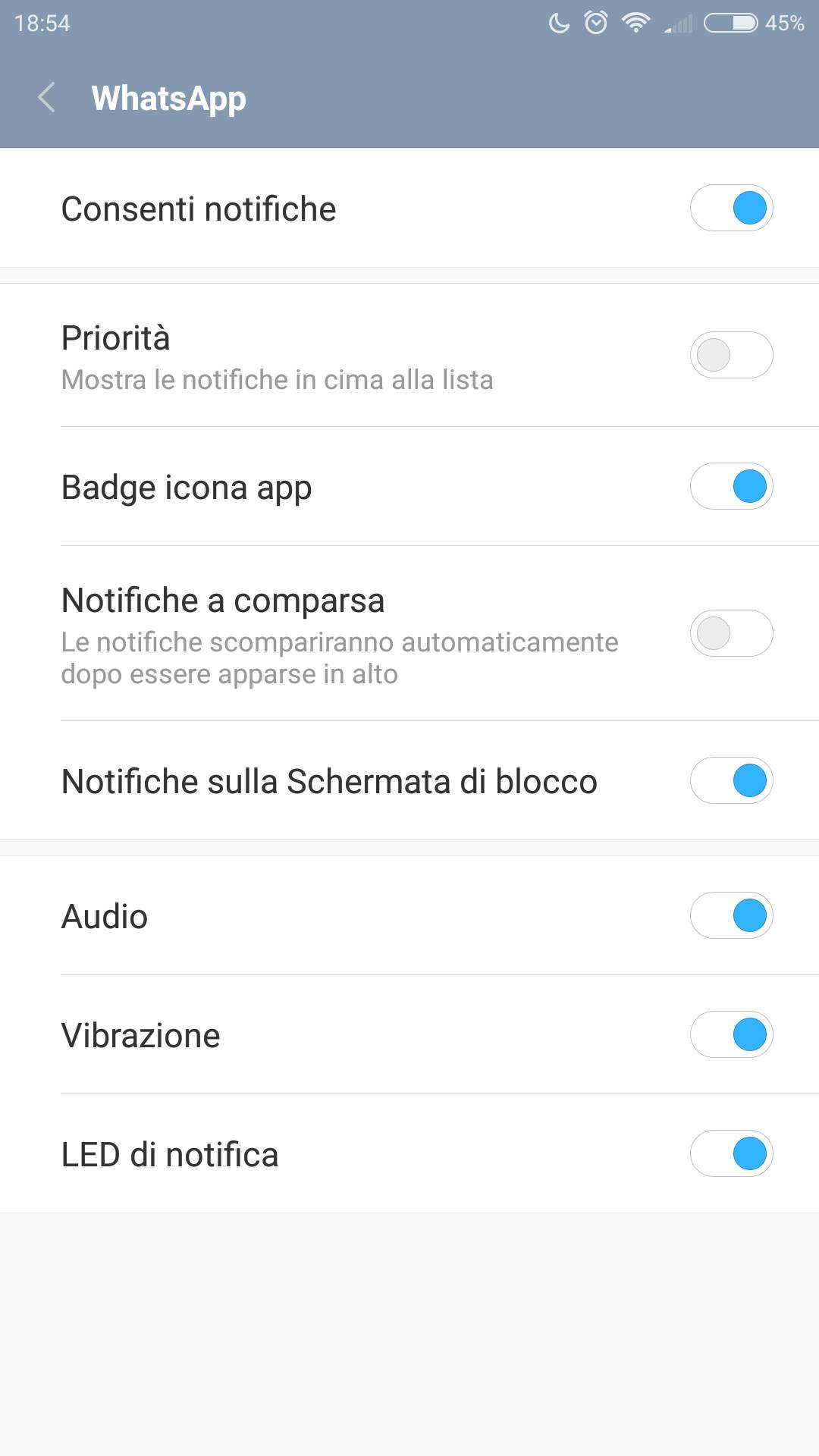

![[Guía] Mejorar la experiencia del usuario de MIUI 8: notificaciones y conmutaciones rápidas](https://www.xiaomitoday.it/wp-content/uploads/thumbs_dir/26-1445838838-iphone3dtouch-qme2rww2qrfvljetfwdb2enyhhryjdzfct7estwri4.jpg)
![[Guía] Mejorar la experiencia del usuario de MIUI 8: notificaciones y conmutaciones rápidas](https://www.xiaomitoday.it/wp-content/uploads/thumbs_dir/0-qme2rvy8jxel9xg6ldyohwwhw3wlbovp0ojxbjy5oc.jpg)






Hola, tengo un redmi note 4 con rom de desarrollador global actualizado, desde que instalé esta variante (vengo de un desarrollador de China) la barra de búsqueda muy útil + escáner en la cortina de notificaciones ha desaparecido. Alguien puede decirme por qué o es una característica de la rom global? Gracias
Desafortunadamente en el global no existe tal función
Gracias.
[…] Guía para mejorar la experiencia del usuario en sus dispositivos equipados con MIUI V8; después de Notificaciones y Quick Toggles ahora analizaremos cómo usar el Quickball y el lector de huellas digitales, para [...]